Configurazioni frequenti del PDF
Per mostrare o nascondere i campi dei totali in basso a destra si possono configurare i seguenti parametri:
- PDF_NASCONDICAMPOTOTALEPEZZI (default 1), se impostato a 0 mostra il numero totale dei pezzi in fondo a destra, normalmente è nascosto;
- PDF_MOSTRA_TOTALE_LISTINO (default 1), se impostato a 0 nasconde il totale listino in fondo all’anteprima, normalmente viene mostrato;
- PDF_NASCONDICAMPOTOTALEIMPONIBILE (default 0), se impostato a 1 nasconde il totale imponibile cioè il totale scontato merce aumentato delle eventuali spese, che normalmente viene mostrato;
- PDF_NASCONDICAMPOTOTALESCONTATO (default 0), se impostato a 1 nasconde il totale dell’ordine scontato
- PDF_MOSTRA_TOTALE_IVA (default 0), se impostato a 1 mostra il totale delle imposte, normalmente nascosto;
- PDF_NASCONDICAMPOTOTALEIVATO (default 0), se impostato a 1 nasconde il totale iva compresa che normalmente viene mostrato;
- PDF_NASCONDICAMPOORDINEPDF_ACCONTO (default 1), se impostato a 0 mostra l’acconto ricevuto durante l’emissione documento, normalmente nascosto.
Per aggiungere dei campi personalizzati usando dei pattern si possono usare questi parametri:
- DESCRIZIONE_PDF_CAMPI_SINISTRA_1 (e indici successivi) da valorizzare con una stringa di tipo Descrizione=Valore, ad esempio per mostrare l’IBAN del cliente potrei usare la stringa Iban=[iban], e se voglio aggiungere ulteriori campi il successivo dovrà avere il nome parametro DESCRIZIONE_PDF_CAMPI_SINISTRA_2 e così via.
Condizioni di vendita e doppia firma
Dalla versione app 20.01.01 e successive abbiamo aggiunto la possibilità di mostrare una pagina dedicata alle condizioni di vendita, e consentire al cliente di firmarne l’accettazione insieme all’accettazione ordine.
Per i partner
La seconda firma e le condizioni di vendita si attivano con il parametro ORDINE_SECONDA_FIRMA, ed occorre inviare a server un file “condizioni.txt” in forma testuale e “condizioni.png” per aggiungerle al PDF
La posizione, larghezza, altezza delle condizioni di vendita e la posizione della firma sono configurabili con i parametri che iniziano per PDF_CONDIZIONI_ e PDF_CONDIZIONI_FIRMA_
La funzione è accessibile premendo il tasto FIRMA in fondo alla pagina di riepilogo ordine.
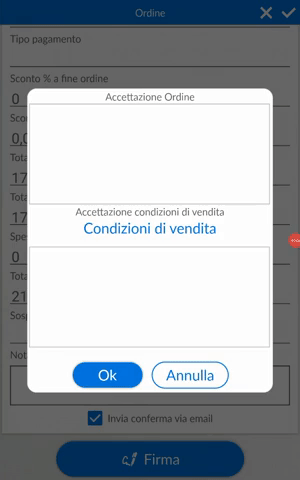
Al PDF di anteprima e conferma d’ordine, che normalmente viene inviato ad azienda, agente e cliente sarà aggiunta una pagina in ultimo, contenente la grafica con le condizioni di vendita e, in sovrapposizione, la firma del cliente.